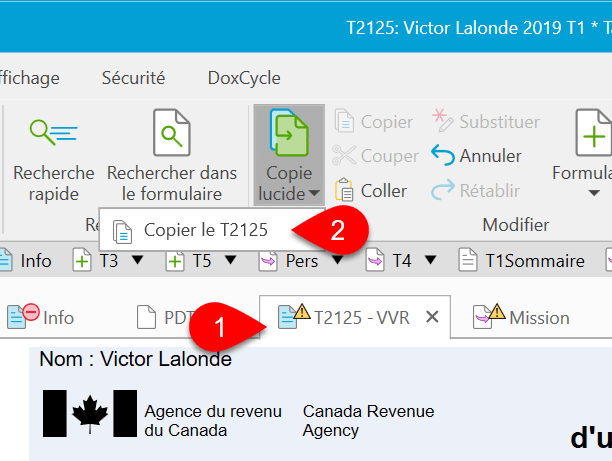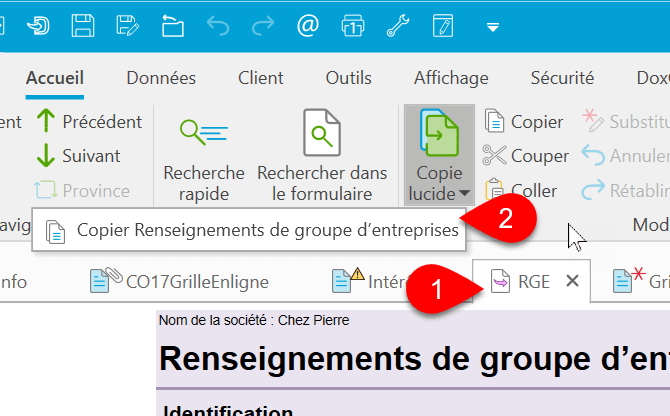-
Logiciels
Modules
Outils et intégrations
- Tarifs
- Formation
-
Ressources
- Assistance
- Nouvelles
Mis à jour : 2021-10-18
Utilisez la fonction Copie lucide pour partager des informations sur un formulaire entre deux fichiers. Par exemple, copier un état des résultats T2125 de la déclaration T1 d’une personne à un différent fichier pour un partenaire, ou copier la grille de calcul T2 Renseignements de groupe d’entreprises (RGE) du fichier d’une société aux fichiers des sociétés associées/liées.
Ceci est un copier / coller unique et ne crée pas de lien entre les deux fichiers. Pour un lien en direct entre deux sociétés associées/liées, consultez la rubrique d'aide Liaison d'entreprise.
La fonction copie lucide est disponible pour les formulaires suivants :